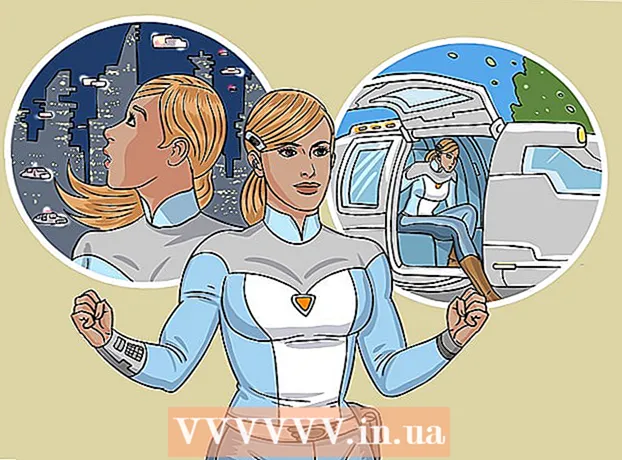Аутор:
Alice Brown
Датум Стварања:
23 Може 2021
Ажурирати Датум:
1 Јули 2024
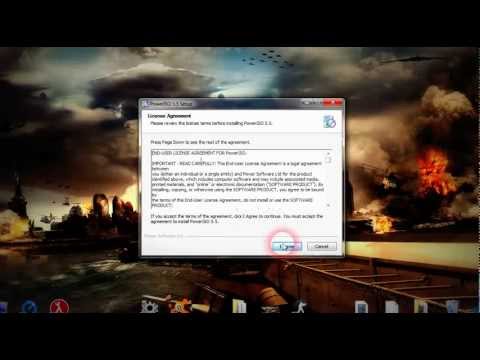
Садржај
- Кораци
- Метода 1 од 3: Стандардни програм за Виндовс
- Метода 2 од 3: Стандардни програм за Мац
- Метод 3 од 3: ВинЗип (софтвер за преузимање)
- Савјети
- Упозорења
Архивирање вам омогућава да комбинујете више датотека у једну мању датотеку. Архивирање се широко користи приликом слања датотека путем е -поште и преузимања на Интернету. Прочитајте овај чланак да бисте сазнали како да распакујете или "извучете" компримоване датотеке.
Кораци
Метода 1 од 3: Стандардни програм за Виндовс
 1 Двапут кликните на .зип датотека. Виндовс КСП или новији има уграђен програм за екстракцију. Двоструки клик на зип датотеку отвориће фирмвер. Уместо тога, можете десним тастером миша кликнути на .зип датотеку и изабрати „Извуци све"Ова радња ће отворити и фирмвер за екстракцију.
1 Двапут кликните на .зип датотека. Виндовс КСП или новији има уграђен програм за екстракцију. Двоструки клик на зип датотеку отвориће фирмвер. Уместо тога, можете десним тастером миша кликнути на .зип датотеку и изабрати „Извуци све"Ова радња ће отворити и фирмвер за екстракцију. - Ако имате старију верзију оперативног система Виндовс од КСП, она неће имати уграђени програм за екстракцију. Алтернативно, мораћете да преузмете програм за екстракцију, као што је ВинЗип. Да бисте користили ВинЗип, следите упутства у овом одељку.
- Такође можете користити методу „десног клика“ за екстракцију са програмима трећих страна тако што ћете кликнути на „Отвори са“ и изабрати жељени са листе програма.
 2 Изаберите одредишну датотеку. Користити "Преглед"да бисте изабрали где желите да сачувате издвојене датотеке.
2 Изаберите одредишну датотеку. Користити "Преглед"да бисте изабрали где желите да сачувате издвојене датотеке.  3 Кликните на „Ектрацт’. Када одаберете датотеке и њихову локацију, кликните на дугме "Ектрацт’.
3 Кликните на „Ектрацт’. Када одаберете датотеке и њихову локацију, кликните на дугме "Ектрацт’.  4 Пронађите своје датотеке. Идите до фасцикле наведене у последњем кораку, где ће се налазити датотеке које сте издвојили.
4 Пронађите своје датотеке. Идите до фасцикле наведене у последњем кораку, где ће се налазити датотеке које сте издвојили.
Метода 2 од 3: Стандардни програм за Мац
 1 Кликните на .зип датотека два пута. Двоструким кликом на зип датотеку аутоматски ће се активирати Мац-ов уграђени програм за екстракцију и компримоване датотеке ће бити издвојене.
1 Кликните на .зип датотека два пута. Двоструким кликом на зип датотеку аутоматски ће се активирати Мац-ов уграђени програм за екстракцију и компримоване датотеке ће бити издвојене. - Да бисте изабрали други програм за екстракцију, кликните на фасциклу са зипом и држите притиснут тастер "Команда"(Аппле). Након тога ће се појавити листа у којој морате да изаберете"За отварање са"и софтвер који више волите.
 2 Пронађите своје датотеке. Ако користите подразумевани Мац програм, отпаковане датотеке ће бити у истој фасцикли и са истим именом као компримована фасцикла. Ако се у фасцикли налази више датотека, оне ће бити именоване секвенцијално - име фасцикле1, име фасцикле2 итд.
2 Пронађите своје датотеке. Ако користите подразумевани Мац програм, отпаковане датотеке ће бити у истој фасцикли и са истим именом као компримована фасцикла. Ако се у фасцикли налази више датотека, оне ће бити именоване секвенцијално - име фасцикле1, име фасцикле2 итд.
Метод 3 од 3: ВинЗип (софтвер за преузимање)
 1 Преузмите и инсталирајте ВинЗип. Идите на ВинЗип.цом и преузмите софтвер Винзип. Инсталирајте програм ВинЗип.
1 Преузмите и инсталирајте ВинЗип. Идите на ВинЗип.цом и преузмите софтвер Винзип. Инсталирајте програм ВинЗип.  2 Отворите ВинЗип. Двапут кликните на икону ВинЗип. Појавиће се прозор са одредбама и условима, кликните на "Слажем се".
2 Отворите ВинЗип. Двапут кликните на икону ВинЗип. Појавиће се прозор са одредбама и условима, кликните на "Слажем се".  3 Изаберите датотеке. Помоћу винзипа изаберите све .зип датотеке које желите да отпакујете.
3 Изаберите датотеке. Помоћу винзипа изаберите све .зип датотеке које желите да отпакујете.  4 Кликните "Распакирајте"на врху прозора. Појавиће се још један прозор у којем изаберите фасциклу за распакивање и кликните на „издвоји“ (распакујте).
4 Кликните "Распакирајте"на врху прозора. Појавиће се још један прозор у којем изаберите фасциклу за распакивање и кликните на „издвоји“ (распакујте).  5 Пронађите своје датотеке. Идите у фасциклу по вашем избору и пронађите већ отпаковане датотеке.
5 Пронађите своје датотеке. Идите у фасциклу по вашем избору и пронађите већ отпаковане датотеке.
Савјети
- Извуците датотеке у одговарајућу фасциклу.
- Остали рачунарски екстрактори: 7-Зип, ИЗАрц, јЗип, ПеаЗип, ТугЗип и Зипег; и за Мац: Зипег, МацЗип, Стуффит, Унарцхивер и СимплиРАР. Ово је непотпуна листа.
Упозорења
- Преузимајте ВинЗип или други софтвер за екстракцију само из поузданих извора. Сајтови трећих страна могу напунити ваш рачунар шпијунским и огласним софтвером.